
u盘中毒后如何恢复文件?有些网友在使用u盘的时候不小心下载了病毒文件,导致u盘中毒了用不了,但是里面有重要的文件,不知道u盘中毒了怎么恢复文件.下面小编就教下大家u盘中毒后恢复u盘文件的方法.
u盘中毒了怎么恢复文件
工具/原料
系统版本:windows7
品牌型号:台式机/笔记本电脑
方法步骤
1.当u盘中毒无法恢复文件时,首先我们在电脑桌面新建一个空白的文档,鼠标右键点击“新建——文本文档”。

2.创建好之后,我们将下面的代码复制到刚刚新建的空白文档中
for /f "delims=?" %%a in ('dir /a /b') do attrib -a -s -h -r "%%a"
@echo off
pause>nul
exit
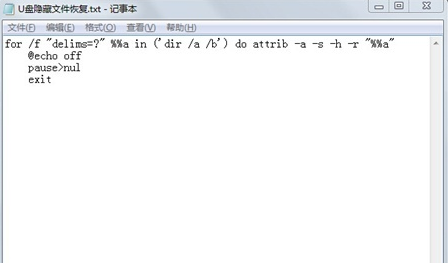
3.输入完成后,我们点击“文件——另存为”,把这个写着代码的文档存到我们丢失文件的U盘中,保存类型选择“所有文件”即可,名字改为“U盘隐藏文件恢复NaNd”,注意一定要把文件名称改为后缀为cmd.的所有文件的类型。
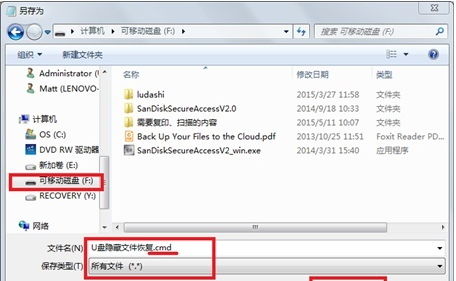
4.最后我们双击刚才建立的后缀为cmd的文件,系统就会自动运行文档恢复的修复程序开始恢复U盘文件。
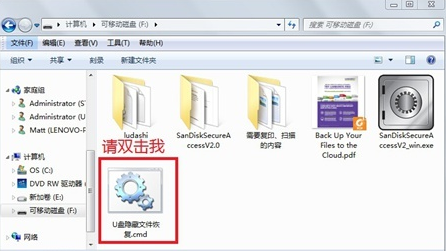
总结
当u盘中毒无法恢复文件时,首先我们在电脑桌面新建一个空白的文档,鼠标右键点击“新建——文本文档”。
创建好之后,我们将下面的代码复制到刚刚新建的空白文档中
for /f "delims=?" %%a in ('dir /a /b') do attrib -a -s -h -r "%%a"
@echo off
pause>nul
exit
输入完成后,我们点击“文件——另存为”,把这个写着代码的文档存到我们丢失文件的U盘中,保存类型选择“所有文件”即可,名字改为“U盘隐藏文件恢复NaNd”,注意一定要把文件名称改为后缀为cmd.的所有文件的类型。
最后我们双击刚才建立的后缀为cmd的文件,系统就会自动运行文档恢复的修复程序开始恢复U盘文件。
这就是恢复u盘文件的步骤教程,有需要的小伙伴赶快收藏起来吧。





